-
Liczba zawartości
1 133 -
Rejestracja
-
Ostatnia wizyta
-
Wygrane w rankingu
18
Posty dodane przez Paweł Kubacki
-
-
W dniu 8.05.2024 o 11:36, Dariusz Żukowski napisał:
z tego co wyczytałem to trzeba przy połączeniu zmienić DostepDoUI = true, jednak po właczeniu tej opcji pojawia się błąd przy połaczeniu ze sferą, Komunikat : Brak bieżącej aplikacji.
Samo włączenie tego parametru nie wystarczy. W pomocy jest opisane jak poprawnie stworzyć aplikację, która wykorzystuje UI. Najlepiej jednak skorzystać z szablonów projektów sferycznych, które same odpowiednio skonfigurują projekt. One także są opisane w pomocy.
-
Niestety sprawdzanie uprawnień do raportów własnych nie zadziała w sferze. Przed chwilą to wykryliśmy i zapisujemy do poprawienia.
-
 1
1
-
-
2 godziny temu, Radomił Ząbik napisał:
Ogólnie nie wiem, czy nie powinno być z CzyPokazacWMenu, coś na zasadzie czy aktywne - chciałbym pokazać opcję w menu, ale jak ktoś nie ma uprawnień, to ją wyszarzyć.
Metoda SprawdzCzyMoznaWykonac właśnie do tego służy. Po zwróceniu wartości false z tej metody, opcja w menu będzie wyszarzona.
2 godziny temu, Radomił Ząbik napisał:Zakładam, że dodawanie własnych uprawnień, pewnie nie wchodzi w grę?
Na ten moment program nie pozwala na dodawanie własnych uprawnień.
2 godziny temu, Radomił Ząbik napisał:Alternatywnie, jak w miarę prosty sposób, dobić się do uprawnienia użytkownika, o określonej nazwie, aby zastosować metodę CzyPokazacWMenu lub SprawdzCzyMoznaWykonac.
W sferze jest dostępny komponent ISprawdzaczUprawnien. Przy jego pomocy można sprawdzić uprawnienia osoby aktualnie zalogowanej do programu, np. tak:
protected override bool SprawdzCzyMoznaWykonac(IReadOnlyCollection<int> identyfikatoryWybranychElementow, IKontekstListyDanych kontekstListyDanych, IKontekstOperacji kontekstOperacji) { var sprawdzaczUprawnien = kontekstOperacji.Uchwyt.PodajObiektTypu<ISprawdzaczUprawnien>(); return sprawdzaczUprawnien.StanUprawnienia("Poprawianie asortymentu"); }
-
 1
1
-
-
W takim razie proszę zamknąć, a następnie ponownie uruchomić program. Jeżeli to nie pomoże, to proszę stworzyć dane diagnostyczne i wysłać je do mnie w wiadomości prywatnej.
-
-
Po wyłączeniu opcji w Laboratorium proszę jeszcze zamknąć zakładkę, na której widoczny jest ten raport, otworzyć nową zakładkę i na tej nowej zakładce jeszcze raz uruchomić ten raport. To wymusi przeładowanie tego widoku i wówczas powinno już działać.
-
Proszę na moment zmiany konfiguracji tego widoku wyłączyć funkcję własnych kolumn w Laboratorium. Powinno pomóc. Problem ten planujemy poprawić do wersji 51.
-
W dniu 20.04.2024 o 07:55, Radomił Ząbik napisał:
Jak naciskamy F8, to pojawiają się nam filtry nad listą i one mają pole selekt, po czym szukać.
Jasne, ale dalej nie napisał Pan o której liście rozmawiamy. Zakładam jednak, że chodzi o tą z konfiguracją własnych kolumn. Jednak jak widać na załączonym obrazku (rys. 1) kolumny są tam pogrupowane po nazwie raportu. Czy to nie wystarcza?
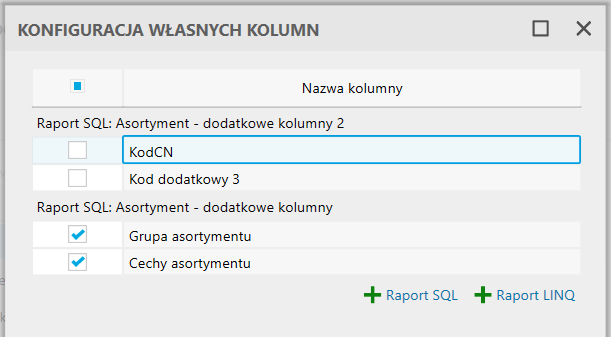
Rys. 1W dniu 20.04.2024 o 07:55, Radomił Ząbik napisał:A może po prawej stronie dać info, z jakiego raportu pochodzi?
Czy ma Pan na myśli okno widoczne powyżej (rys. 1)?
W dniu 20.04.2024 o 07:55, Radomił Ząbik napisał:No ok, czyli w raportach własnych trzeba będzie nazywać uniwersalnie dla całego systemu, a nie raportu, albo tworzyć osobne raporty dla samych kolumn, ok.
Zgadza się, jeżeli raport ma być źródłem własnych kolumn, to powinien mieć unikalne nazwy w obrębie ewidencji/raportów związanych z głównym elementem. Natomiast nie każdy raport musi być źródłem własnych kolumn. O tym czy kolumny z raportu będą widoczne w konfiguracji widoku (rys. 3) decyduje poniższy znacznik (rys. 2).
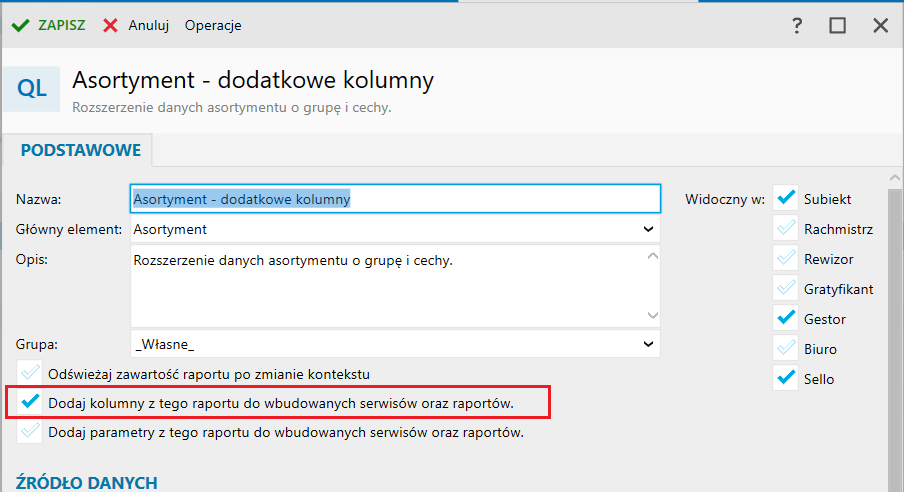
Rys. 2
Tutaj słowa wyjaśnienia wymaga to, co widać w konfiguracji własnych kolumn, czyli po naciśnięciu tego przycisku
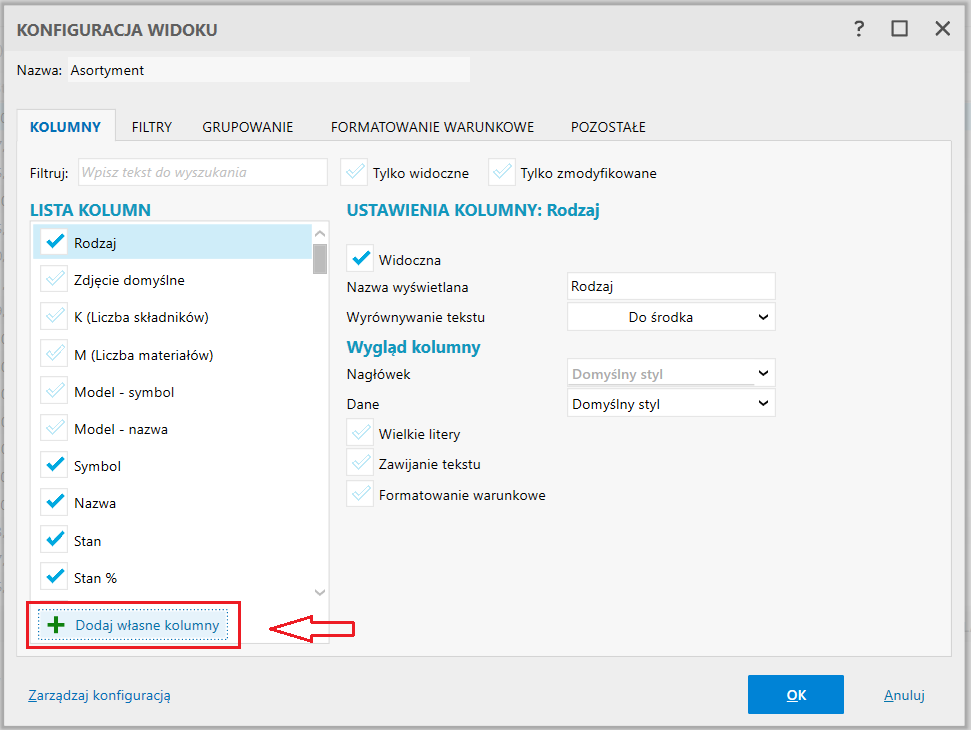
Rys. 3W oknie, które się wówczas pojawia (rys. 1) widać kolumny ze wszystkich własnych raportów. Gdy wybierze się jedną z nich, to wówczas cały raport, z którego pochodzi ta kolumna, staje się źródłem własnych kolumn i kolumny pochodzące z tego raportu będą widoczne w konfiguracji widoku (rys. 3).
W dniu 20.04.2024 o 07:55, Radomił Ząbik napisał:To może jakbyśmy z prawej dodali raport z którego pochodzi, to od razu przycisk usuń

Nie przewidujemy takiej opcji. Jedyna możliwość usunięcia kolumny z konfiguracji widoku, to wyłączenie parametru widocznego na rys. 2.
W dniu 20.04.2024 o 07:55, Radomił Ząbik napisał:Pytanie uzupełniające - kolumny dodają się per widok, czy per obiekt? W sensie czy jak dodam kolumnę w jednym widoku, to czy inne widoki, które posiadają ten sam element główny, będą go miały dostępnego, czy w każdym osobno? Tego nie zdążyłem sprawdzić.
Raporty z kolumnami własnymi są dopasowywane do wbudowanych serwisów i raportów po pasującym elemencie głównym. Oznacza to, że kolumna dodana w widoku Asortyment będzie widoczna także w raportach prezentujących asortyment. Pisałem o tym w tym poście.
-
W dniu 16.04.2024 o 10:24, Radomił Ząbik napisał:
1. W filtrze pod F8, przydała by się możliwość filtrowania po nazwie raportu.
W którym miejscu?
W dniu 16.04.2024 o 10:24, Radomił Ząbik napisał:2. Przy kolumnach pochodzących z raportów własnych, mogła by się wyświetlać informacja, z jakiego raportu pochodzi, coś jak w przypadku, gdy zmienimy nazwę kolumny, ro oryginalna jest w nawiasie.
Obecnie tak to właśnie działa, że po zmianie nazwy kolumny, jej oryginalna nazwa (z raportu) wyświetlana jest w nawiasie. Nazwa raportu nie może być tam prezentowana, bo jeden raport może tworzyć wiele kolumn.
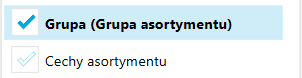 W dniu 16.04.2024 o 10:24, Radomił Ząbik napisał:
W dniu 16.04.2024 o 10:24, Radomił Ząbik napisał:3. Możliwość odgórnej zmiany (dla wszystkich użytkowników) nazwy kolumny - przykład, mam raport z magazynem u dostawcy, który ma kolumnę stan - odnosi się ona do stanu dostawcy. Podłączając tą kolumnę pod listę Asortymentów, wskoczy ona jako Stan, przez co innym użytkownikom będzie trudniej ją znaleźć.
Taka zmiana dla wszystkich użytkowników może być wykonana od strony raportu własnego.
W dniu 16.04.2024 o 10:24, Radomił Ząbik napisał:4. Zmiana nazwy kolumny w raporcie, powoduje wywalenie się listy, która jej używała - nie ma ostrzeżenia. Co ciekawe kolumna dalej zostaje na liście kolumn w konfiguracji i nie ma opcji jej usunięcia. Przywróciłem stare nazwy i nadal nie mogę ich odznaczyć i usunąć, w sumie jak usunąć kolumny, które się dodało?
Stara nazwa kolumny jest widoczna do momentu zamknięcia zakładki, na której uruchomiono dany serwis. Po zamknięciu zakładki i ponownym uruchomieniu serwisu w nowej zakładce, problem nie powinien już występować, a w nagłówku kolumny powinna pojawić się nowa nazwa.
W dniu 16.04.2024 o 10:24, Radomił Ząbik napisał:5. Filtrowanie kolumn zaznaczonych w oknie wyboru własnych kolumn, w sensie abym mógł sprawdzić, które już dodałem, chociaż nie wiem, czy to się wiąże z tym usuwaniem.
Zapisałem sugestię.
-
Temat dalej czeka w kolejce i w najbliższej przyszłości nie planujemy jego realizacji.
-
Dziękuje za przesłane dane. Udało się nam namierzyć problem, który powodowały stworzone dawno temu raporty własne. W jednej z kolejnych wersji zabezpieczymy się przed takimi przypadkami. Natomiast gdyby ktoś natrafił na podobny problem, to obejściem jest wejście w edycję każdego z raportów własnych i ponowne jego zapisanie.
-
Proszę na stanowisku, gdzie wystąpił ten problem oraz na tej konkretnej bazie danych wygenerować dane diagnostyczne i przesłać je do mnie w wiadomości prywatnej.
-
Dziękuje za uszczegółowienie. Temat własnych kolumn na listach edycyjnych będziemy realizować w jednej z przyszłych wersji programu.
-
 1
1
-
-
To jeszcze dopytam co chciałby Pan dodać na tej liście pozycji i czy zawartość nowej kolumny ma być edytowana, czy tylko do odczytu?
-
Proszę zamieścić zrzut ekranu, gdzie chciałby Pan takie własne kolumny dodać?
-
-
Wraz z wersją 50 nexo wprowadzamy możliwość tworzenia własnych kolumn, które mogą być wykorzystane we wbudowanych serwisach oraz raportach. Aby skorzystać z tych możliwości należy w pierwszej kolejności uruchomić serwis Laboratorium wybierając go z listy serwisów lub za pomocą skrótu Ctrl+Spacja, a następnie XX.
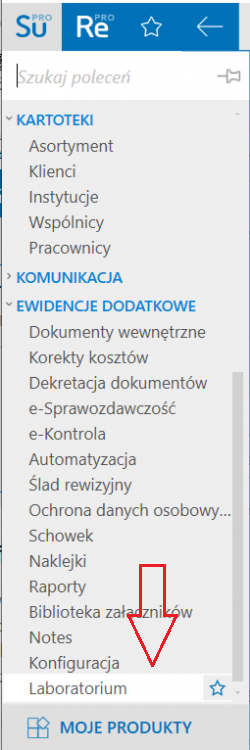
Następnie należy zaakceptować regulamin Laboratorium jeżeli dotychczas nie był zaakceptowany.
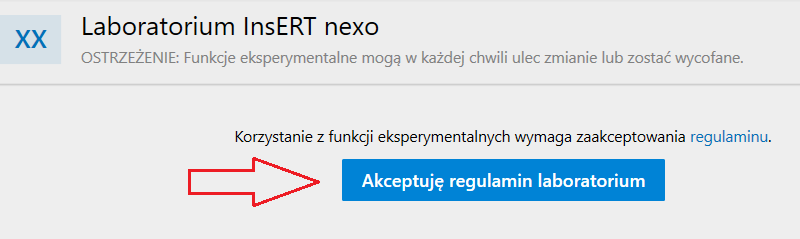
W tym momencie można już włączyć własne kolumny.

Własne kolumny można tworzyć na jeden z dwóch sposobów.
Tworzenie własnych kolumn za pomocą raportów SQL lub LINQ.
Tworzenie własnych kolumn za pomocą raportów własnych wymaga znajomości składni zapytań SQL bądź LINQ oraz znajomości struktury bazy danych programu. Aby utworzyć własną kolumnę w taki sposób należy uruchomić dany widok, a w nim konfigurację widoku. W pierwszej zakładce pod listą kolumn dostępny jest przycisk służący do dodawania własnych kolumn, należy go kliknąć.
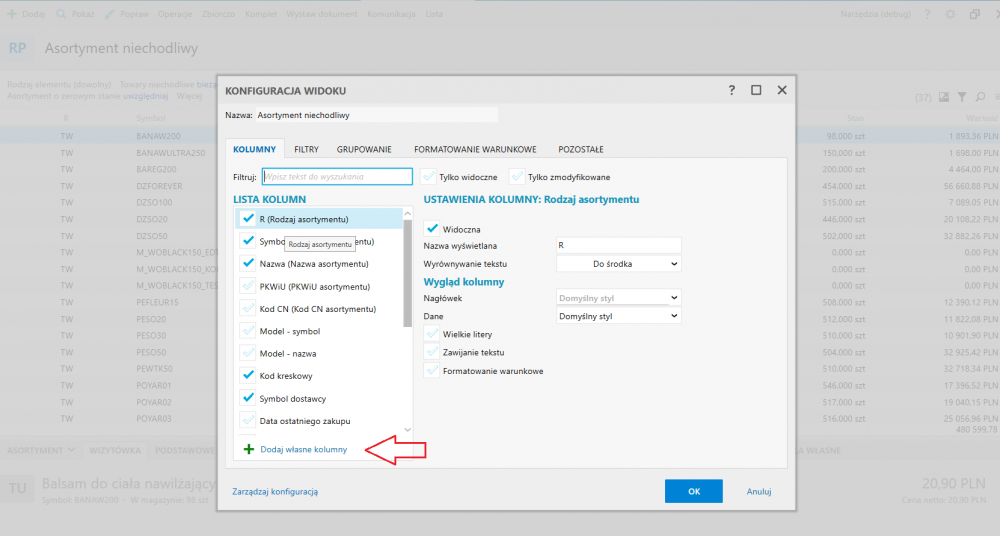
Pojawi się wówczas nowe okno, w którym do wyboru będą dwa rodzaje raportów. Należy kliknąć w jeden z tych przycisków.
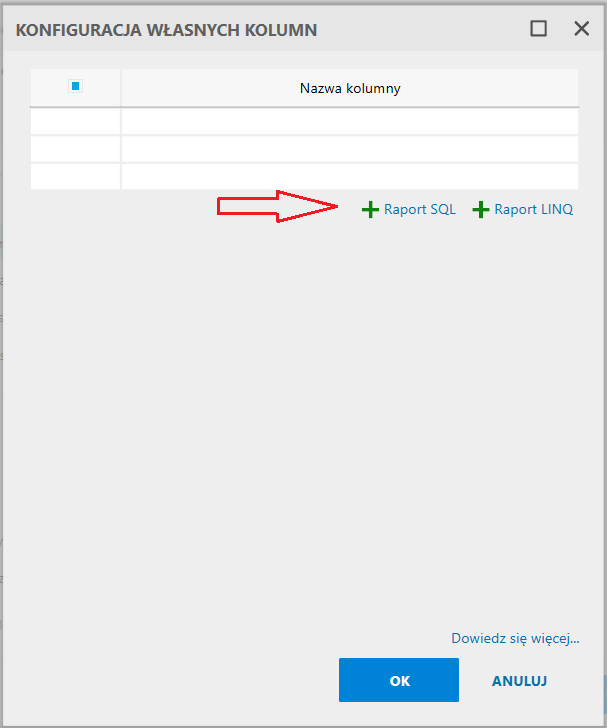
Tworząc raport własny należy podać wszystkie wymagane informacje, w tym główny element, na podstawie którego tworzony jest raport. Należy także podać treść zapytania, a później nacisnąć przycisk do synchronizacji kolumn.
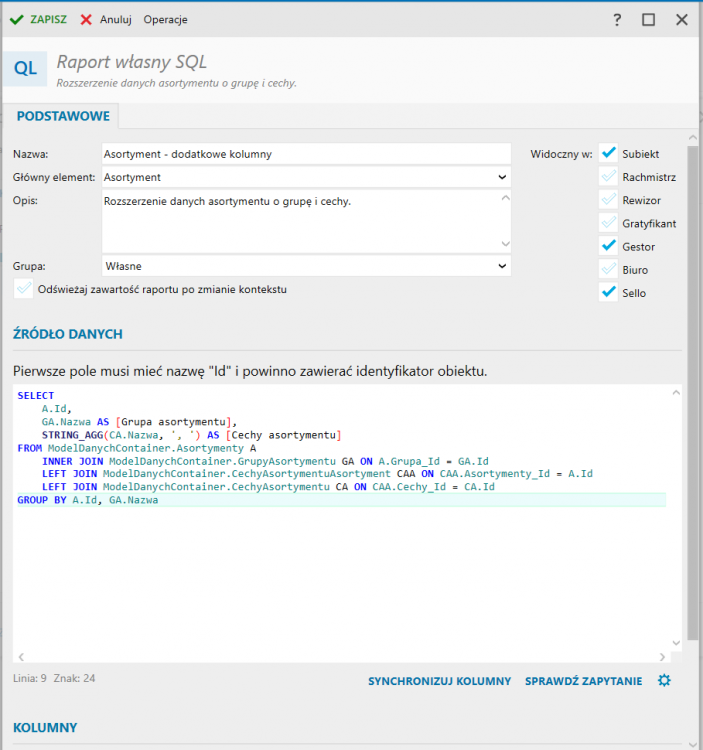
Jeżeli raport jest poprawny i wykonano synchronizację kolumn, to można taki raport zapisać. W oknie z konfiguracją własnych kolumn pojawią się wówczas nowe kolumny, utworzone za pomocą raportu własnego.
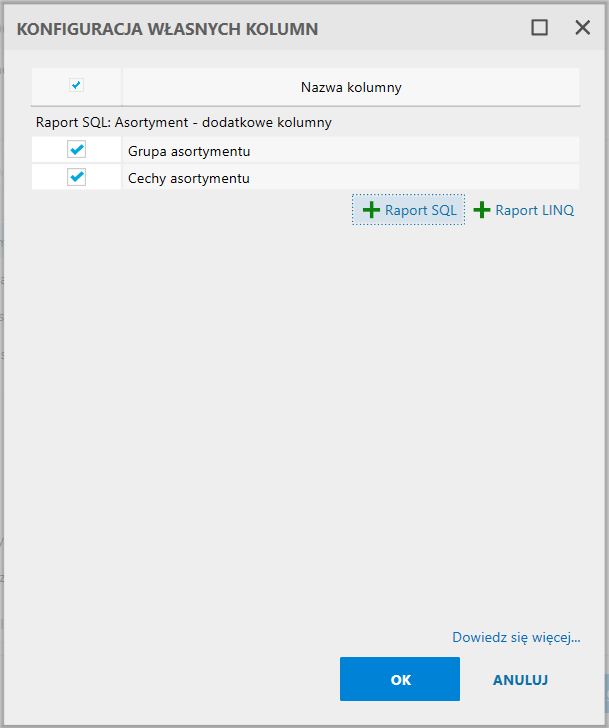
W oknie tym można wybrać, które z nowo dodanych kolumn chcemy uwidocznić. Po dokonaniu wyboru należy kliknąć przycisk OK. Na końcu należy jeszcze zapisać tak zmienioną konfigurację widoku.
Po utworzeniu nowych kolumn za pomocą raportów własnych, nowe kolumny będą dostępne do wyboru w konfiguracji widoku na liście kolumn. Można także skorzystać z nich do grupowania wierszy oraz formatowania warunkowego.
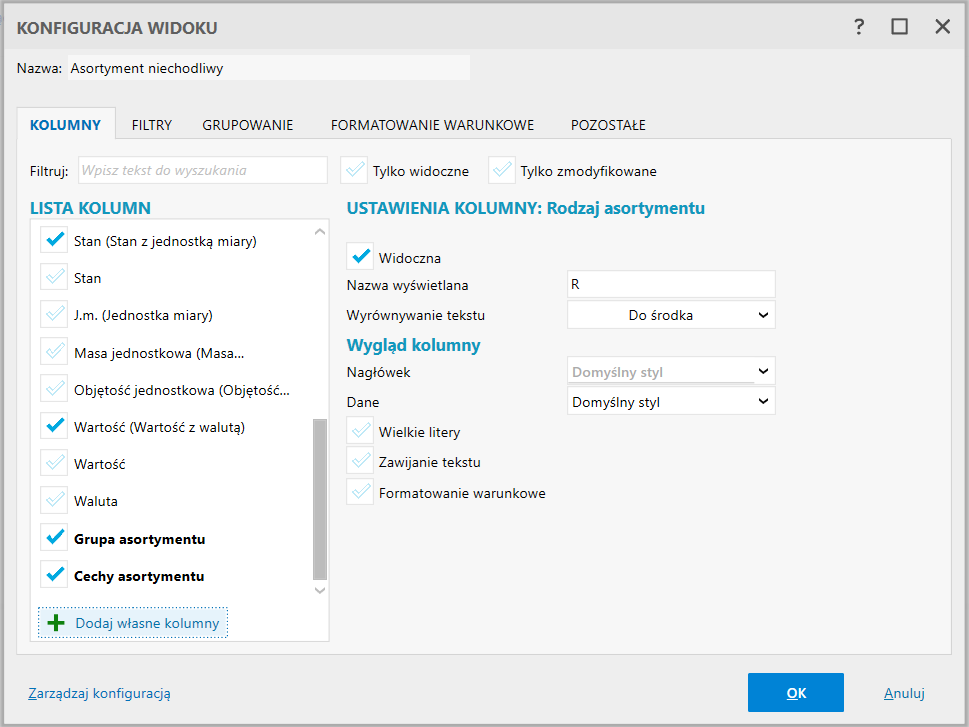
Tworzenie własnych kolumn przy pomocy raportów własnych zostało także zaprezentowane w filmie przedstawiającym nowości wersji 50 nexo.
Warto jeszcze wspomnieć, że kolumny dodawane w jednym widoku, mogą być także wykorzystane w innych widokach. Kojarzenie raportu własnego z wbudowanym widokiem odbywa się na podstawie wybranego głównego elementu. Kolumny utworzone raportem własnym opartym na głównym elemencie "Asortyment", będą dostępne do wyboru nie tylko w raporcie "Asortyment niechodliwy", ale także w pozostałych raportach opartych na asortymencie oraz w serwisie "Asortyment".
Tworzenie własnych kolumn za pomocą sfery
Ten sposób tworzenia własnych kolumn wymaga znajomości języków programowania. Szczegółowy opis tworzenia własnych kolumn za pomocą sfery znajduje się w pomocy do sfery w dziale dotyczącym rozszerzania aplikacji.
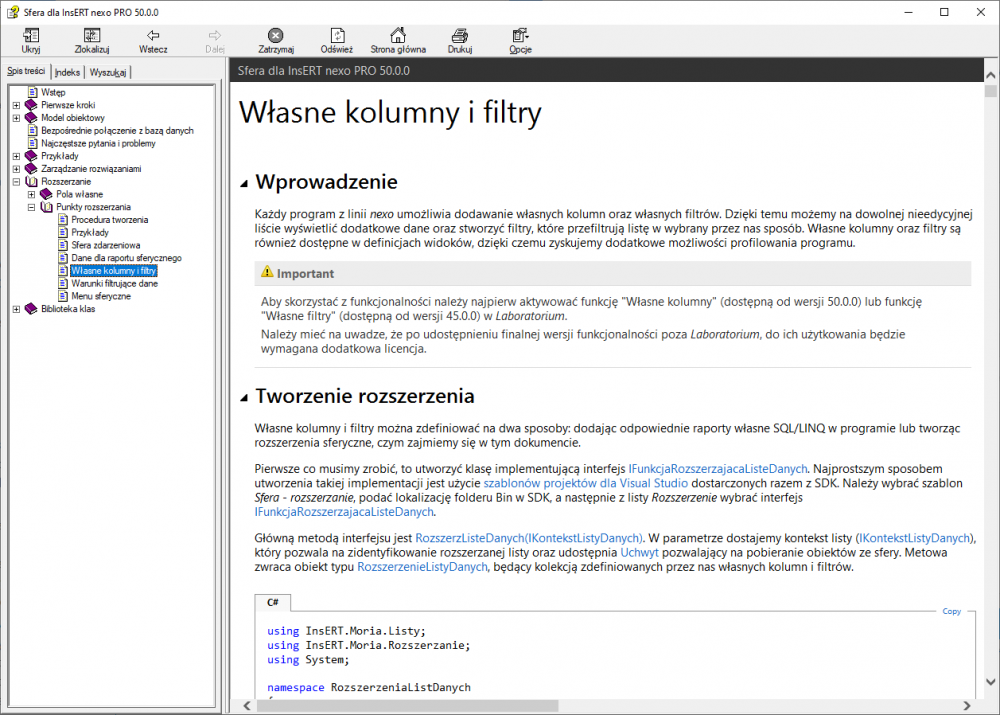
W naszym SDK do wersji 50 w katalogu z przykładami znajduje się także przykładowy projekt o nazwie RozszerzeniaListDanych, w którym zaprezentowano przykładowy kod tworzący własne kolumny.
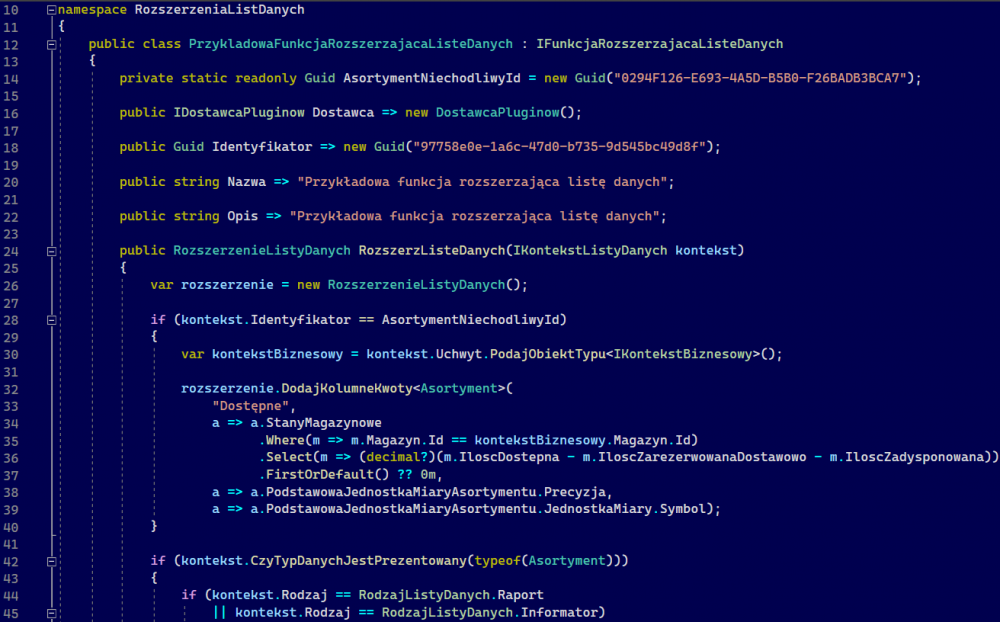
-
W wersji 50 nie będzie jeszcze aktualizacji Stimulsoft, ale planujemy w tym roku zaktualizować tą bibliotekę.
-
 1
1
-
-
Można osiągnąć taki efekt, ale jedynie po stronie klienta, a nie serwera SQL. Oznacza to, że zapytanie musi być wcześniej wykonane, co można osiągnąć np. za pomocą funkcji ToList. Poniżej przykład zapytania z numerem LP w raporcie własnym LINQ opartym na asortymencie.
null; var queryZmaterializowane = source .Select((Asortyment asortyment) => new { Id = asortyment.Id, Nazwa = asortyment.Nazwa, Symbol = asortyment.Symbol }).ToList(); int lp = 1; result = queryZmaterializowane .Select(x => new Wynik { Lp = lp++, Id = x.Id, Nazwa = x.Nazwa, Symbol = x.Symbol }).AsQueryable();
Alternatywnym rozwiązaniem jest wykorzystanie raportu SQL i wyrażenia ROW_NUMBER. Wówczas całe zapytanie będzie wykonywane po stronie serwera.
-
 1
1
-
-
Zapisałem sugestię. Jest pewna szansa, że zostanie zrealizowana przed wersją 80-tą, ale na ten moment nie mogę podać konkretnej wersji.
-
 1
1
-
 1
1
-
-
Dziękuje za zgłoszenie. Zapisaliśmy do poprawy.
-
W wersji 50.0.0 nexo planujemy wprowadzić zmianę w sferze we własnych operacjach w menu, która złamie dotychczasowy kontrakt. W klasie dziedziczącej po OperacjaNaLiscieDanych<Pracownik, int>, czyli własnych operacjach na liście pracowników, w metodzie
void Wykonaj(IReadOnlyCollection<int> identyfikatoryWybranychElementow, IKontekstListyDanych kontekstListyDanych, IKontekstOperacji kontekstOperacji)
zmieni się pierwszy parametr - lista identyfikatorów wybranych na liście elementów. Dotychczas przekazywane do niej były identyfikatory encji Podmiot. Od wersji 50 przekazywane będą identyfikatory encji Pracownik.
Niestety nie jesteśmy w stanie wprowadzić tej zmiany w etapach, dlatego ostrzegamy aby klienci, którzy posiadają rozszerzenia (własne operacje wykonywane na pracowniku) nie instalowali wersji 50 przed dostosowaniem tych rozszerzeń do nowej wersji programu.-
 1
1
-
-
22 godziny temu, Użytkownik GT/NEXO napisał:
Czy wypowiedz Pani Kasi nadal jest mniej wiecej w mocy, i cieżko powiedzieć na ile problematyczne będzie wgranie 30 tyś zdjęć do bazy?
W tym temacie nic się nie zmieniło. Dalej polecamy wykonanie takiego testu, który można zrobić na kopii podmiotu.
Przy czym należy się liczyć z co najmniej jednym problemem. Wielkość pliku kopii bezpieczeństwa z pewnością mocno wzrośnie.
22 godziny temu, Użytkownik GT/NEXO napisał:Czy gdybyście ograniczyli funkcję tylko do podglądu zdjęcia z linka (czyli sposób drugi), to, czy to by nie uprościłoby tematu i moglibyście zaimplementować funkcję ad-hoc?
Sam podgląd nie wystarczy. Trzeba jeszcze uwzględnić możliwość użycia zdjęcia w opisie towaru, w naklejkach, możliwość wysłania oferty internetowej do allegro, kwestie wyświetlania zdjęć w kolumnie w serwisie asortymentu i być może jeszcze parę innych miejsc w programie. Nie należy liczyć, że w pierwszej połowie tego roku pojawi się taka możliwość. Czy pojawi się w drugiej połowie, na ten moment nie jestem w stanie określić.
-
Temat przechowywania zdjęć poza bazą danych mamy na uwadze. Jednak na dzień dzisiejszy nie jestem w stanie podać terminu realizacji.



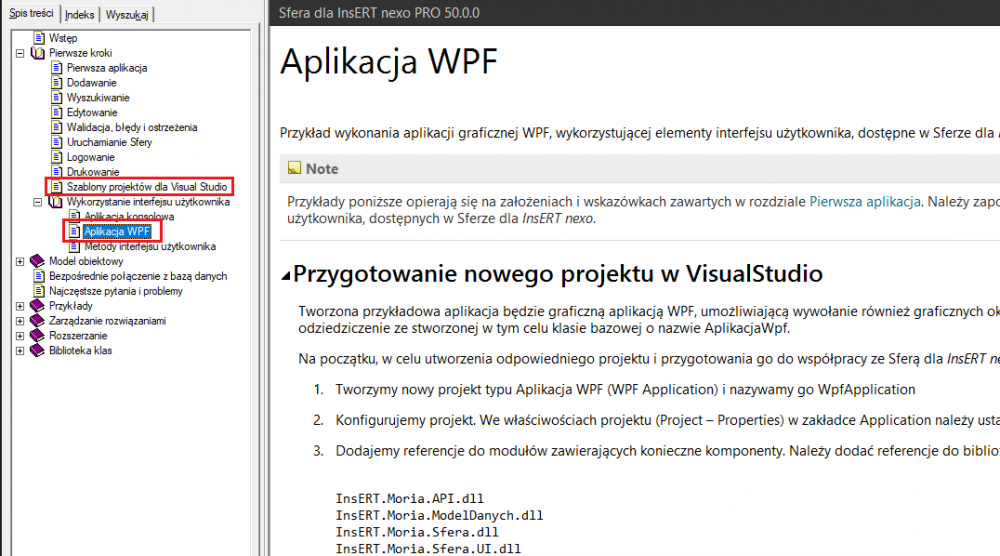
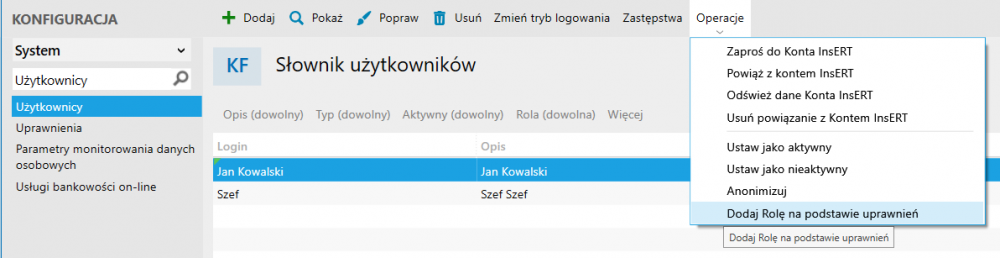
[Sfera] Drukowanie załączników PDF z biblioteki
w Sprawy techniczne
Napisano
Nie planujemy rozwoju Sfery w tym kierunku.